小编教你win10原版镜像安装方法
- 分类:Win10 教程 回答于: 2018年11月08日 11:36:00
很多朋友觉得ghos系统安装方便,操作简单所以选择ghost系统,其实相对于ghost系统原版系统更加的安全,安装方法也没想象中的那么复杂,下面小编就来说说win10原版系统的安装方法。
很多朋友在安装系统的时候会选择安装原版系统,因为原版系统干净没有第三方插件,但是很多朋友不知道win10原版镜像,的安装方法,别着急,下面小编就给您带来win10原版镜像,安装方法。
win10原版镜像安装方法
1.首先在msdn上下载windows10原版镜像,然后通过winrar等压缩软件将win10原版镜像解压到非c盘跟目录。
2.双击运行“setup.exe”,在界面会提示是否马上下载更新,点击不是现在,进入下一步。
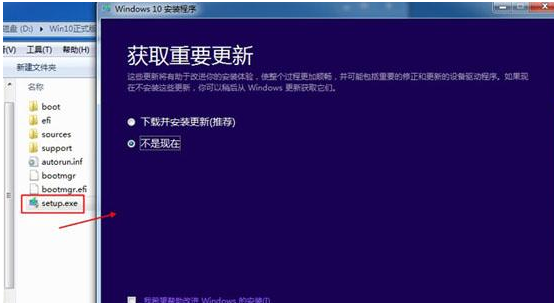
原版镜像图-1
3.点击“接受”许可协议执行,进入下一步。
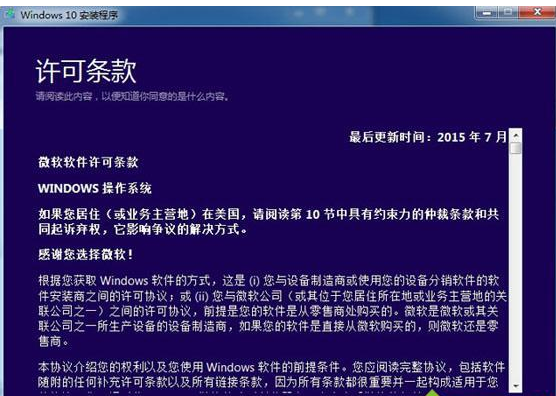
win10原版镜像图-2
4.在出现的新界面中,如果您是windows7和windows8.1用户,点击升级选项,进入下一步。

win10图-3
5.接着选择需要保留的内容,根据实际情况选择后,点击下一步继续。
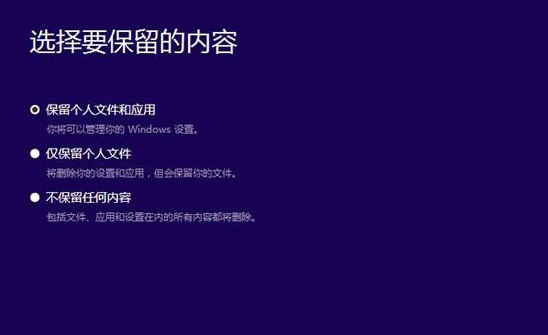
win10图-4
6.待安装准备就绪后,点击安装按钮即可。
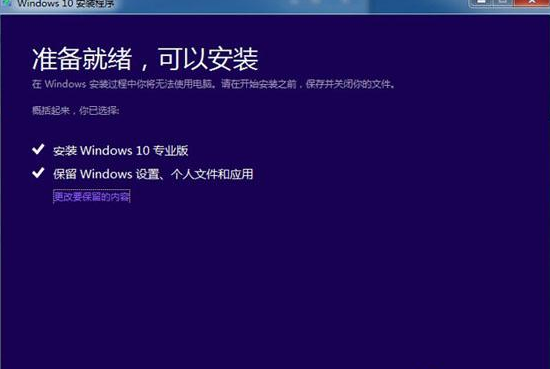
win10原版镜像图-5
7.接着windows10系统开始安装,耐心等待完成即可。
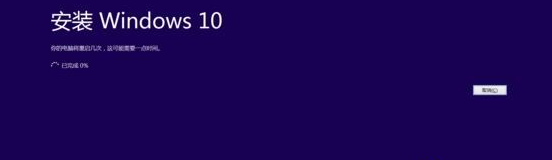
win10图-6
8.在安装windows10系统的过程中电脑会多次重启,这是正常现象,不用理它,耐心等打击就好了。
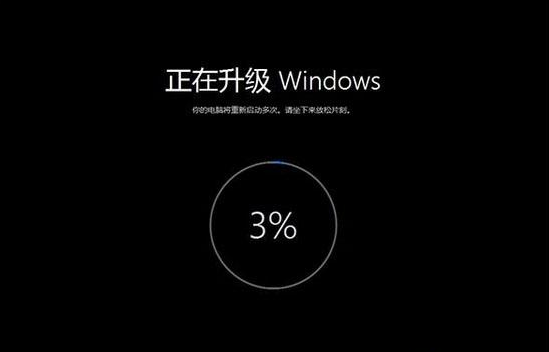
原版镜像图-7
9.一段时间的等待后win10安装完毕,进入win10系统桌面。

原版系统图-8
以上就是win10原版镜像安装方法了,希望对您有帮助。
 有用
26
有用
26


 小白系统
小白系统


 1000
1000 1000
1000 1000
1000 1000
1000 1000
1000 1000
1000 1000
1000 1000
1000 1000
1000 1000
1000猜您喜欢
- win10游戏版下载安装教程2022/01/30
- u盘如何重装系统win10_小白教程..2021/11/13
- dell笔记本重装系统win10步骤..2022/08/16
- 告诉你关闭win10自动更新2019/01/12
- IE主页无法修改,小编教你IE主页无法修..2018/01/10
- 老司机教你电脑看视频一卡一卡的怎么..2019/02/26
相关推荐
- win10安装工具无法运行怎么解决..2022/12/06
- win10卡死只能强制关机怎么办..2020/08/25
- 小编教你win10怎么设置共享文件夹..2017/10/19
- 电脑重装系统win10怎么操作2022/06/23
- 电脑怎么重装系统win10不用u盘..2022/04/21
- win10系统重置此电脑失败怎么解决..2019/06/28

















